Como configurar o NFS Server e Client no CentOS 8
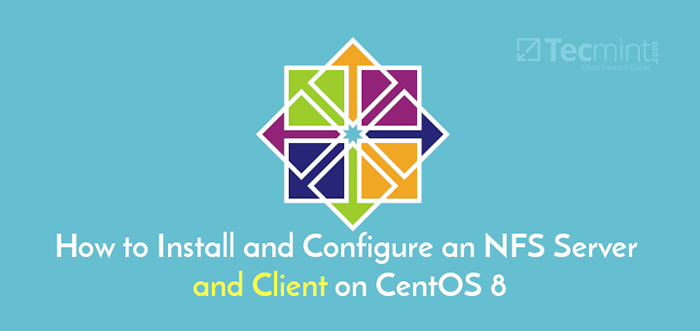
- 3719
- 1009
- Mrs. Christopher Okuneva
Sistema de arquivos de rede (NFS) também conhecido como sistema de arquivos de cliente/servidor é um protocolo popular, de plataforma cruzada e distribuída, usada para exportar sistemas de arquivos locais pela rede, para que os clientes possam compartilhar diretórios e arquivos com outras pessoas em uma rede e interagir com eles como se eles são montados localmente.
Em CENTOS/RHEL 8, A versão NFS suportada é NFSV3 e Nfsv4 e a versão NFS padrão é 4.2, que apresenta suporte para listas de controle de acesso (ACLs), cópia do lado do servidor, arquivos esparsos, reserva espacial, NFS rotulados, aprimoramentos de layout e muito mais.
Neste artigo, você aprenderá a instalar e configurar o Servidor NFS e Cliente NFS sobre CENTOS/RHEL 8 Distribuições Linux.
Pré -requisitos:
- Guia de instalação do CentOS 8
- Rhel 8 Instalação mínima
- Ativar assinatura RHEL no RHEL 8
- Defina um endereço IP estático no CentOS/Rhel 8
Nosso ambiente de teste:
IP do servidor NFS: 10.20.20.8 IP do cliente NFS: 10.20.20.9
Configurando o NFS Server no CentOS 8
1. Primeiro, comece instalando os pacotes necessários no NFS servidor. Os pacotes são NFS-Utils que fornece um daemon para o servidor NFS do kernel e ferramentas relacionadas, como o contém o ShowMount programa.
Execute o seguinte comando para instalar o pacote no NFS servidor (use sudo Se você estiver administrando o sistema como um usuário sem raiz).
# dnf install nfs-utils
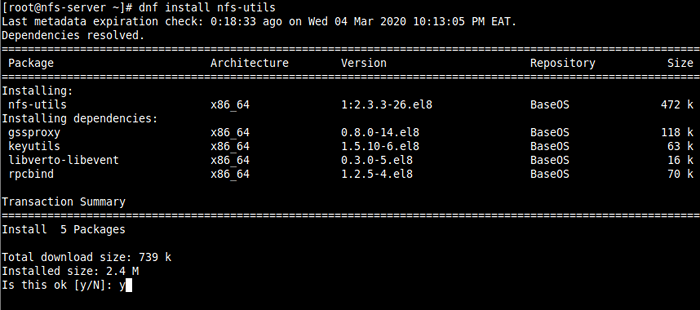 Instale o NFS no CentOS 8
Instale o NFS no CentOS 8 2. Quando a instalação estiver concluída, inicie o NFS-Server Serviço, ative -o para iniciar automaticamente na inicialização do sistema e verifique seu status usando os comandos SystemCTL.
# SystemCtl START NFS-SERVER.Serviço # SystemCtl Ativar NFS-Server.Serviço # Status Systemctl NFS-Server.serviço
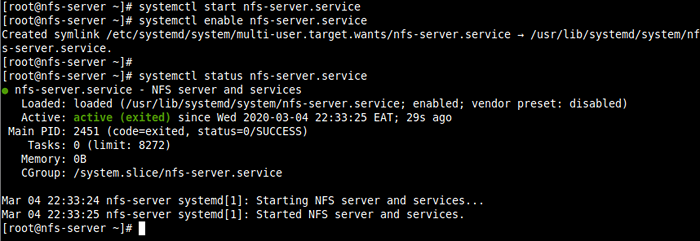 Verifique o status do servidor NFS
Verifique o status do servidor NFS Observe que os outros serviços necessários para a execução de um servidor NFS ou compartilhamentos de NFS de montagem, como NFSD, NFS-IDMAPD, rpcbind, RPC.Mountd, Lockd, RPC.Statd, RPC.rquotad, e RPC.idmapd será iniciado automaticamente.
Os arquivos de configuração do servidor NFS são:
- /etc/nfs.conf - Arquivo de configuração principal para os daemons e ferramentas do NFS.
- /etc/nfsmount.conf - Um arquivo de configuração de montagem NFS.
3. Em seguida, crie os sistemas de arquivos para exportar ou compartilhar no NFS servidor. Para este guia, criaremos quatro sistemas de arquivos, três dos quais são usados pela equipe de três departamentos: recursos humanos, finanças e marketing para compartilhar arquivos e um é para backups de usuário root.
# mkdir -p/mnt/nfs_shares/humana_resource, finanças, marketing # mkdir -p/mnt/backups # ls -l/mnt/nfs_shares/
4. Em seguida, exporte os sistemas de arquivos acima no servidor NFS /etc/exportações arquivo de configuração para determinar sistemas de arquivos físicos locais acessíveis aos clientes da NFS.
/mnt/nfs_shares/human_resource 10.20.20.0/24 (RW, Sync)/mnt/nfs_shares/finanças 10.20.10.0/24 (RW, Sync)/mnt/nfs_shares/marketing 10.20.30.0/24 (RW, Sync)/mnt/backups 10.20.20.9/24 (RW, Sync, no_all_squash, root_squash)
Aqui estão algumas das opções de exportação (leia exportações de homem Para mais informações e exportar opções):
- rw - permite o acesso de leitura e gravação no sistema de arquivos.
- sincronizar - diz ao servidor NFS para escrever operações (escrevendo informações no disco) quando solicitado (se aplica por padrão).
- all_squash - Mapas todos os UIDs e GIDs de solicitações de clientes para o usuário anônimo.
- NO_ALL_SQUASH - Usado para mapear todos os UIDs e GIDs de solicitações de clientes a UIDs e GIDs idênticos no servidor NFS.
- root_squash - Mapas solicitações do usuário root ou uid/gid 0 do cliente para o uid/gid anônimo.
5. Para exportar o sistema de arquivos acima, execute o exportfs comando com o -a bandeira significa exportar ou não esportes todos os diretórios, -r significa reexportar todos os diretórios, sincronizando /var/lib/nfs/etab com /etc/exportações e arquivos abaixo /etc/exportações.d, e -v Ativa a saída detalhada.
# exportfs -arv
 Exportar ações NFS
Exportar ações NFS 6. Para exibir a lista de exportação atual, execute o seguinte comando. Observe que o exportações A tabela também aplica parte do padrão exportações Opções que não são explicitamente definidas como mostrado na captura de tela a seguir.
# exportfs -s
 Listar ações NFS
Listar ações NFS 7. Em seguida, se você tiver o Firewalld Serviço em execução, você precisa permitir o tráfego para os serviços NFS necessários (Mountd, NFS, RPC-Bind) através do firewall, depois recarregue as regras do firewall para aplicar as alterações, como segue.
# firewall-cmd --permanent --add-service = nfs # firewall-cmd --permanent --add-service = rpc-bind # firewall-cmd --permanent --add-service = mountd # firewall-cmd- recarregar
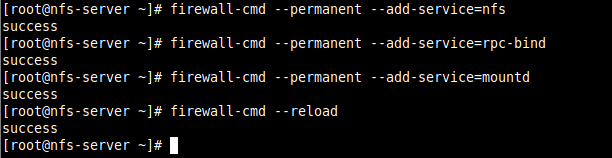 Aberto dos serviços NFS no firewall
Aberto dos serviços NFS no firewall Configuração do cliente NFS em sistemas de clientes
8. Agora, no (s) nó (s) cliente (s), instale os pacotes necessários para acessar NFS compartilha os sistemas clientes. Execute o comando apropriado para sua distribuição:
# dnf install nfs-utils nfs4-acl-tools [no CENTOS/RHEL] $ sudo apt install nfs-common nfs4-acl-tools [no debian/ubuntu]
9. Em seguida, execute o ShowMount comando para mostrar informações de montagem para o servidor NFS. O comando deve gerar o sistema de arquivos exportado no cliente, conforme mostrado na captura de tela.
# ShowMount -E 10.20.20.8
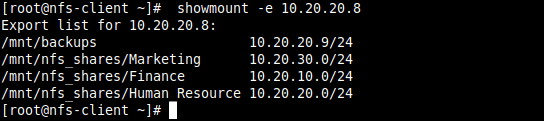 Veja as ações da NFS no sistema de clientes
Veja as ações da NFS no sistema de clientes 9. Em seguida, crie um sistema/diretório de arquivos local para montar o sistema de arquivos NFS remoto e montá -lo como um sistema de arquivos NTF.
# mkdir -p /mnt /backups # montagem -t nfs 10.20.20.8:/mnt/backups/mnt/backups
10. Em seguida, confirme que o sistema de arquivos remoto foi montado executando o montar comando e filtro NFS montagens.
# montagem | Grep NFS
 Verifique as montagens de NFS no sistema do cliente
Verifique as montagens de NFS no sistema do cliente 11. Para permitir que a montagem persistente mesmo após uma reinicialização do sistema, execute o seguinte comando para entrar na entrada apropriada no /etc/fstab.
# eco "10.20.20.8:/mnt/backups/mnt/backups NFS Padrões 0 0 ">>/etc/fstab # cat/etc/fstab
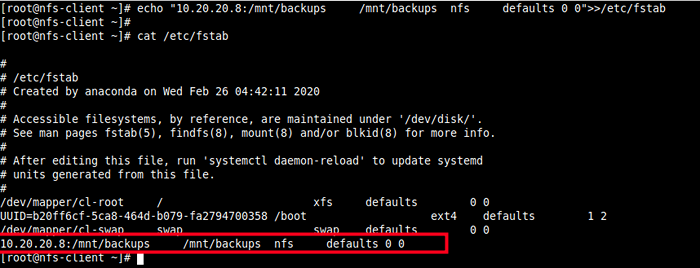 Mount Mount NFS Compartilhe no sistema de clientes
Mount Mount NFS Compartilhe no sistema de clientes 12. Por fim, teste se NFS A configuração está funcionando bem criando um arquivo no servidor e verifique se o arquivo pode ser visto no cliente.
# touch/mnt/backups/file_created_on_server.texto [no servidor nfs] # ls -l/mnt/backups/file_created_on_server.texto [no cliente NFS]
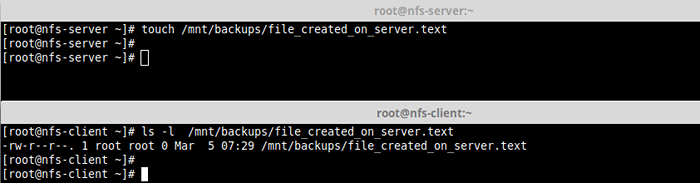 Teste a configuração do NFS do cliente
Teste a configuração do NFS do cliente Então faça o contrário.
# touch/mnt/backups/file_created_on_client.texto [no cliente NFS] # ls -l/mnt/backups/file_created_on_client.texto [no servidor NFS]
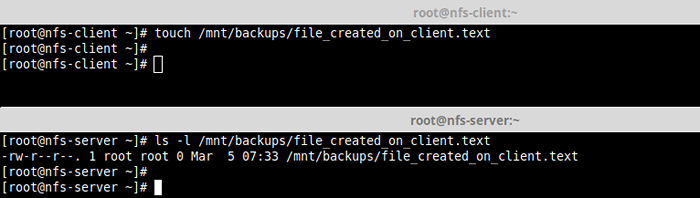 Teste a configuração do NFS do servidor
Teste a configuração do NFS do servidor 13. Para desmontar o sistema de arquivos remoto no lado do cliente.
# Umount /mnt /backups
Observe que você não pode desmontar o sistema de arquivos remotos se você estiver operando dentro dele, como mostrado na captura de tela a seguir.
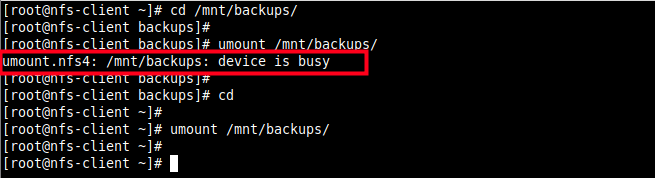 NFS Erro de montagem
NFS Erro de montagem É isso! Neste guia, mostramos como instalar e configurar um NFS servidor e cliente em CENTOS/RHEL 8. Se você tiver algum pensamento para compartilhar ou perguntas, use o formulário de comentário abaixo para voltar para nós.

